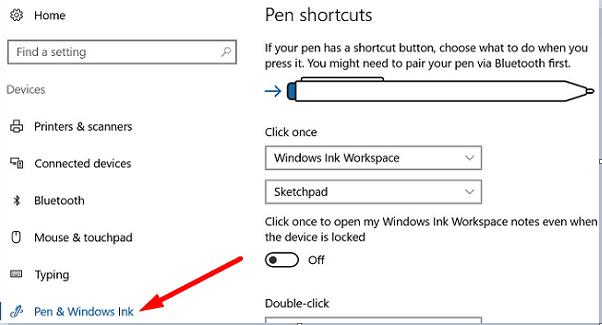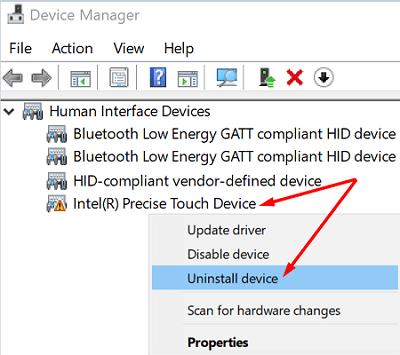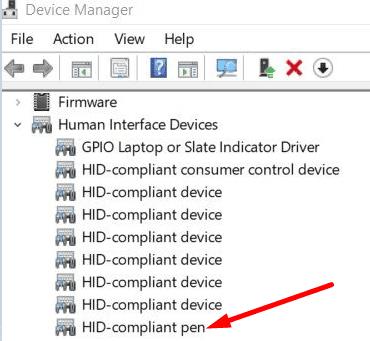Η Microsoft ενημερώνει τα Windows 10 δύο φορές το χρόνο , φέρνοντας νέες δυνατότητες και βελτιώσεις στο τραπέζι. Πολλοί χρήστες βιάζονται να εγκαταστήσουν τις πιο πρόσφατες ενημερώσεις μόλις είναι διαθέσιμες, ενώ άλλοι προτιμούν να περιμένουν. Οι τελευταίοι το κάνουν αυτό για να αποφύγουν πιθανά σφάλματα που δεν εντοπίστηκαν κατά τη φάση της δοκιμής.
Δεν είναι ασυνήθιστο οι ενημερώσεις των Windows 10 να προκαλούν απροσδόκητα σφάλματα και σφάλματα . Για παράδειγμα, το Surface Pen μπορεί μερικές φορές να σταματήσει να λειτουργεί μετά την εγκατάσταση των πιο πρόσφατων ενημερώσεων του λειτουργικού συστήματος. Εάν αναζητάτε μια λύση για να διορθώσετε αυτό το ζήτημα, ακολουθήστε τα παρακάτω βήματα αντιμετώπισης προβλημάτων.
Πώς μπορώ να επαναφέρω το Surface Pen μου;
Ελέγξτε τις ρυθμίσεις του Surface Pen
Πρώτα, μεταβείτε στις Ρυθμίσεις , επιλέξτε Συσκευές και κάντε κλικ στο Bluetooth και άλλες συσκευές . Ελέγξτε τη στάθμη της μπαταρίας και αντικαταστήστε την μπαταρία του στυλό σας εάν τελειώνει ο χυμός.
Στη συνέχεια, επιστρέψτε στις Ρυθμίσεις , κάντε κλικ στο Devices και επιλέξτε Pen & Windows Ink . Προσαρμόστε τις ρυθμίσεις πίεσης της πένας και ελέγξτε τα αποτελέσματα.
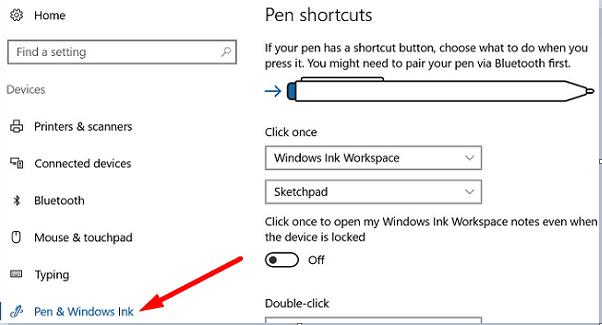
Εκτελέστε το Surface Diagnostic Toolkit της Microsoft
Μπορείτε να χρησιμοποιήσετε το Surface Diagnostic Toolkit για να διορθώσετε αυτόματα προβλήματα με την οθόνη αφής. Κάντε λήψη του εργαλείου από το Microsoft Store . Εκκινήστε το εκτελέσιμο αρχείο και ακολουθήστε τις οδηγίες στην οθόνη για να ξεκινήσετε τη διαδικασία επιδιόρθωσης.
Επανεγκαταστήστε τα προγράμματα οδήγησης οθόνης αφής και στυλό
Βεβαιωθείτε ότι το πρόβλημα δεν προκαλείται από τις ρυθμίσεις της οθόνης αφής. Επαναφέρετε τη βαθμονόμηση αφής και εγκαταστήστε ξανά τα προγράμματα οδήγησης οθόνης αφής και στυλό.
Πληκτρολογήστε calibrate στη γραμμή αναζήτησης των Windows και επιλέξτε Calibrate the screen for pen or touch input . Πατήστε την επιλογή Επαναφορά και ακολουθήστε τις οδηγίες στην οθόνη για να βαθμονομήσετε εκ νέου την οθόνη αφής σας.
Στη συνέχεια, εκκινήστε το Device Manager και επιλέξτε Human Interface Devices .
Κάντε δεξί κλικ στη συσκευή Intel(R) Precise Touch Device και επιλέξτε Uninstall device .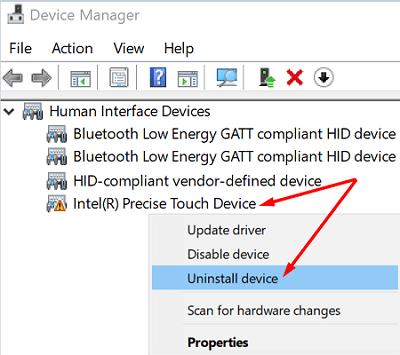
Μετά από αυτό, κάντε δεξί κλικ στο πρόγραμμα οδήγησης οθόνης αφής που είναι συμβατό με HID και επιλέξτε Κατάργηση εγκατάστασης συσκευής .
Πηγαίνετε στο συμβατό με HID στυλό , αναπτύξτε τη λίστα, κάντε δεξί κλικ στο Ρυθμίσεις Surface Pen και την ένταξη Surface Pen , και επιλέξτε τη συσκευή Κατάργηση εγκατάστασης .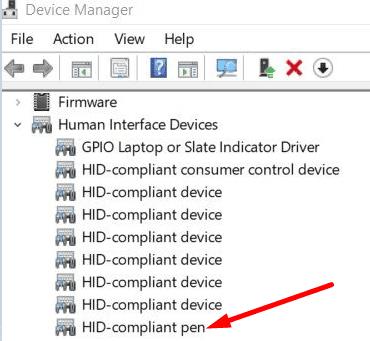
Στη συνέχεια, μεταβείτε στο Firmware , κάντε δεξί κλικ στο Surface touch και επιλέξτε Uninstall device .
Μεταβείτε στις Συσκευές συστήματος , κάντε δεξί κλικ στο Surface Pen pairing και επιλέξτε Κατάργηση εγκατάστασης συσκευής .
Επιλέξτε Surface Touch Servicing ML και κάντε κλικ στο Uninstall device .
Επανεκκινήστε τη συσκευή Surface για αυτόματη εγκατάσταση των πιο πρόσφατων προγραμμάτων οδήγησης οθόνης αφής.
Ελέγξτε εάν το Surface Pen σας εξακολουθεί να είναι συζευγμένο με τη συσκευή Surface. Εάν συμβαίνει αυτό, αποσυνδέστε το, επανεκκινήστε τον υπολογιστή σας και προσθέστε ξανά το Surface Pen.
Εάν τίποτα δεν λειτουργεί, το Surface Pen σας μπορεί να είναι ελαττωματικό. Ίσως χρειαστεί να αντικαταστήσετε το άκρο ή να πάρετε μια νέα πένα. Για περισσότερες πληροφορίες, επισκεφθείτε τη σελίδα υπηρεσίας και επισκευής συσκευής της Microsoft .
συμπέρασμα
Εάν το Surface Pen σταμάτησε να λειτουργεί, ελέγξτε ξανά τις ρυθμίσεις πίεσης του στυλό σας και εκτελέστε το Surface Diagnostic Toolkit της Microsoft. Εάν το πρόβλημα παραμένει, εγκαταστήστε ξανά το πρόγραμμα οδήγησης Intel(R) Precise Touch Device, καθώς και τα προγράμματα οδήγησης στυλό που είναι συμβατά με HID. Σας βοήθησαν αυτές οι συμβουλές να διορθώσετε το πρόβλημα; Ενημερώστε μας στα σχόλια παρακάτω.